¿Qué significa el apartado de cuadros por segundo de CapCut? - Edición de video
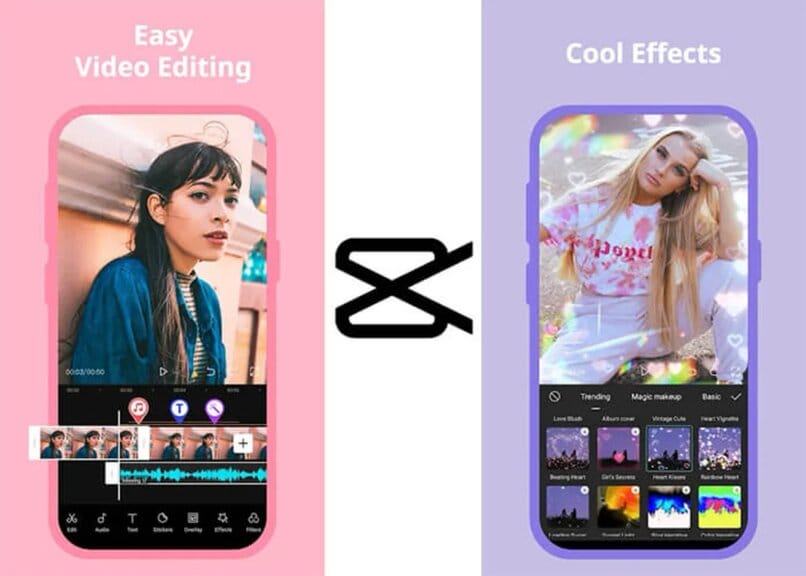
Si hemos pensado en la carrera de editor profesional, lo primero que debemos ir pensando es en familiarizarnos con las aplicaciones que han sido diseñadas para modificar y mejorar tanto las fotografías como los videos más populares del momento. Una de estas aplicaciones, si no la mejor de ellas, es CapCut, un excelente editor de fotos y videos bastante completo, tan completo que no parece una aplicación sino todo un programa de edición en el que podemos encontrar útiles herramientas para optimizar significativamente cualquier video de interés.
Algo sumamente interesante de esta aplicación es que está disponible en su versión móvil y nos permite personalizar y animar imágenes y videos con una sencillez única que la caracteriza y la convierte en una aplicación digna de utilizar. Sin embargo como ocurre con otras aplicaciones, existen ciertos términos que debemos entender a fin de aprovechar al máximo esta aplicación, tal es el caso de los cuadros por segundos, un término relacionado con la edición del que muy poco sabemos. A medida que vamos desarrollando este artículo iremos respondiendo las inquietudes con relación a este término.
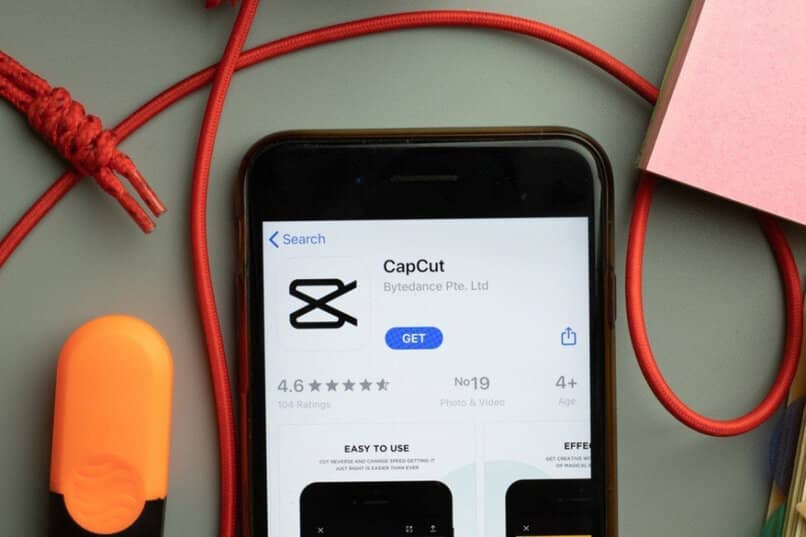
- ¿Cuál es la función de los cuadros por segundo en los videos?
- ¿Cuántos fotogramas por segundo deberían tener los videos cuando se están grabando?
- ¿La calidad del video se ve afectada al modificar los FPS?
- ¿En qué casos la modificación de FPS puede ser beneficiosa para tus videos?
- ¿Cómo usar CapCut para modificar los FPS de tu video fácilmente?
¿Cuál es la función de los cuadros por segundo en los videos?
Durante la modificación o personalización de videos, es necesario considerar ciertas variables propias de la secuencia multimedia, los fotogramas o cuadros por segundo a los que llamaremos FPS de aquí en adelante, constituyen la base técnica de un video y hacen referencia a la cantidad de imágenes que se muestran por segundo. Dado que todo video está constituido por una secuencia de imágenes que pasan tan rápido que pareciera que estuvieran en movimiento, esta explicación también aplica a las presentaciones tipo videos que han sido creados colocando fotos en un orden específico que por cierto se pueden crear de manera muy sencilla a través de CapCut.
A mayor cantidad de FPS mayor será el movimiento y por lo tanto la calidad que percibimos, allí radica la importancia de conocer este término pues como vemos determina la calidad del video entendiéndose que un video con pocos FPS al no contar con fluidez se pierde parte de su contenido mientras que un exceso de FPS se notará claramente como algo artificial.
¿Cuántos fotogramas por segundo deberían tener los videos cuando se están grabando?
Sea cual sea la aplicación o el programa que estemos utilizando para la edición, lo que queremos es lograr resultados óptimos, para ello debemos configurar correctamente la cantidad de FPS para que nuestro video no se vea exasperante pero tampoco se vea falso, así que lo mejor es seleccionar la cantidad correcta para que nuestro video se pueda apreciar apropiadamente. Aun cuando estos ajustes ya vienen por defecto en las cámaras, nos permiten elegir una cantidad apropiada de FPS diferente de acuerdo con la resolución del video aunque también lo podemos cambiar durante la edición e incluso podemos aumentar la calidad con la aplicación de edición de CapCut.

¿La calidad del video se ve afectada al modificar los FPS?
Es importante mencionar que la manipulación de FPS se deben llevar a cabo conociendo exactamente lo que queremos crear y el efecto que deseamos dar al video, ya que un aumento de FPS nos permite obtener una mejor calidad de imagen ya que nos permite capturar mejor cada movimiento por muy rápido que sea. Por otra parte, la disminución de la cantidad de FPS genera una imposibilidad de percibir los movimientos rápidos de la imagen, si bien es cierto que los dos extremos tienen una excelente utilidad dependiendo de lo que queremos crear, también es cierto que un error podría arruinar nuestra creación.
Así que para entenderlo mejor, tanto si aumentamos como si disminuimos los FPS, el video se ve afectado, que esté bien o no, eso dependerá del resultado final que esperamos y de nuestras capacidades para utilizar correctamente el editor de video y con CapCut no tendremos ningún problema realizando estas modificaciones por que la aplicación es bien sencilla.
¿En qué casos la modificación de FPS puede ser beneficiosa para tus videos?
A fin de que podamos tener más claros los efectos que pueden tener el aumento o disminución de los FPS, lo mejor es ampliar un poco más la información de tal manera que podamos captar los beneficios que reportan a nuestros videos la manipulación correcta de las imágenes por segundo pues de nuestras capacidades para hacerlo apropiadamente dependerá la calidad de nuestros proyectos así como su popularidad una vez que salgan a las redes al momento de compartirlos. Es por eso que a continuación hablaremos un poco sobre lo tremendamente útiles que son ambos extremos.
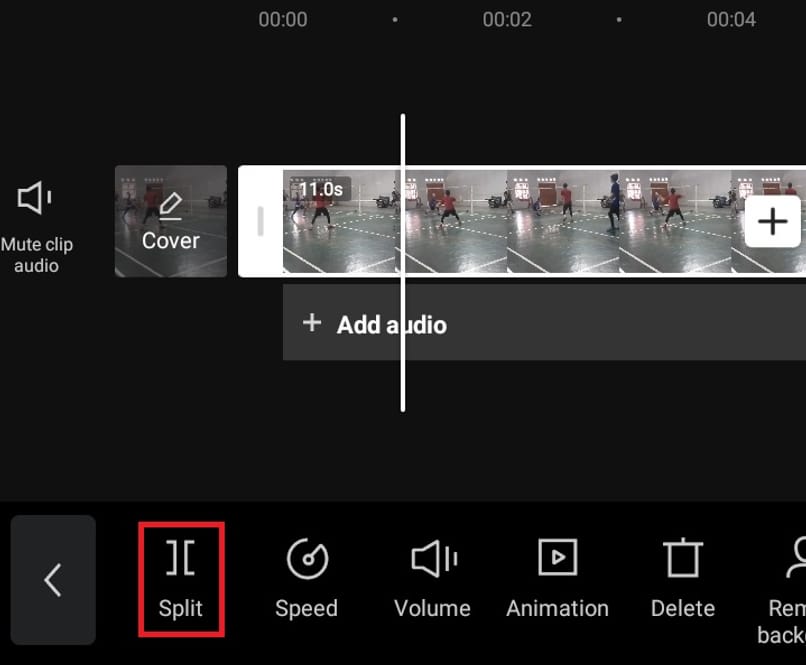
Al disminuirlos
Como hemos explicado en los párrafos anteriores, la reducción de FPS disminuye considerablemente la calidad de los videos que creamos en CapCut, esta propiedad manipulable de los videos es muy útil al momento de la creación de videos timelapse o técnica de cámara rápida que es una técnica bastante popular y útil para mostrar diferentes sucesos en el campo cinematográfico. Ya que mediante el uso de esta, se pueden pasar por alto ciertos detalles del movimiento, desde luego que esto es en el campo profesional, pero como beneficio para quienes aprovechamos nuestro dispositivo electrónico, si tenemos poco espacio de almacenamiento lo mejor es utilizar esta técnica ya que reduce el peso de las creaciones.
Si los aumentas
El aumento de los FPS a diferencia de la reducción que se usa para efectos de cámara rápida, esto es utilizado para obtener el efecto contrario, es decir videos de cámara lenta que podemos compartir en las redes. Estos videos nos permiten percibir movimiento suaves, y fácilmente notables de modo que no perdemos ningún detalle de la imagen por lo que podemos observar con mayor definición los movimiento que se están realizando dentro del video. Como vemos, ambos extremos tanto si aumentamos como si disminuimos, reportan beneficios a nuestro video, lo único verdaderamente importante es que debemos saber jugar con los FPS.
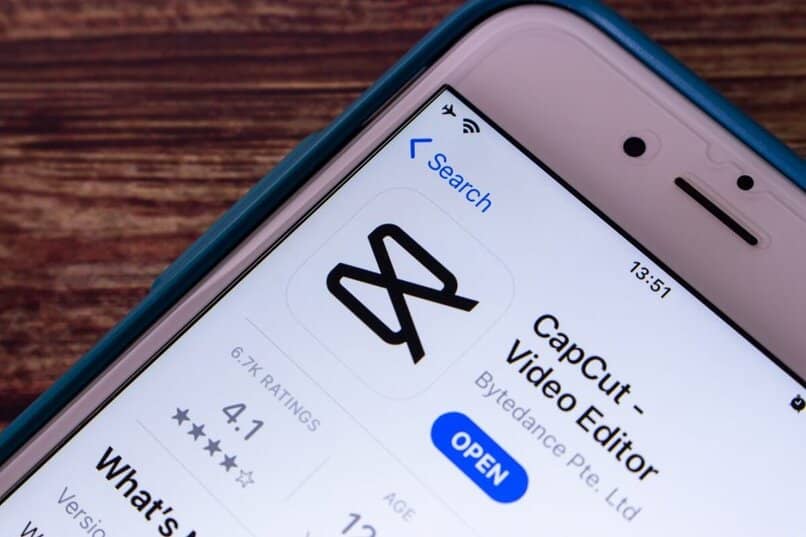
¿Cómo usar CapCut para modificar los FPS de tu video fácilmente?
Si lo que estamos buscando es la mejor forma de utilizar la aplicación para edición de videos CapCut a fin de modificar los FPS de nuestro video, la mejor forma de realizar este cambio es ajustándolo directamente desde la cámara que utilizaremos para la grabación del video en cuestión. Para lograrlo simplemente tenemos que encender la cámara y luego ingresar a las configuraciones de la misma para ubicar las opciones disponibles, entre estas encontraremos la opción ‘Framerate’, por cierto, este procedimiento puede variar de acuerdo al dispositivo electrónico que tengamos.
Una vez que la encontremos, la seleccionamos y podremos observar las distintas opciones que podemos establecer en nuestro próximo video. Ahora bien, si el video ya lo hemos grabado, podremos modificar los FPS directamente desde la aplicación para editar videos CapCut, para lograrlo debemos ingresar a la aplicación y añadir el video que queremos editar. Seguidamente en la parte de arriba de la pantalla veremos una flechita que debemos seleccionar, esta acción no va a dirigir a otro apartado en el que debemos ubicarnos en la sección correspondiente a ‘Cuadro por Segundo’ y acá debemos escoger la opción deseada con un simple movimiento de arrastre de líneas hasta alcanzar el número requerido.
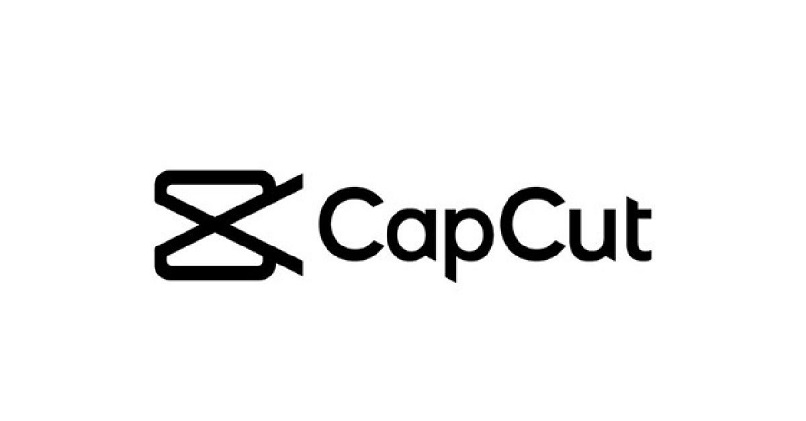
¿Cómo guardar y exportar el video editado?
Una vez que tengamos listo la edición de nuestro video, ya lo tenemos personalizado y nos gusta el resultado final, ha llegado el momento de almacenarlo, para hacerlo, debemos hacer clic en la flecha que podemos apreciar en la parte superior de nuestro video, esto nos permitirá acceder a otra pestaña, en esta presionamos un botón que dice ‘Exportar’, al completar esta acción debemos esperar el tiempo necesario para que se complete la exportación de nuestro video que pueden ser un par de minutos, al terminar el proceso, ya tendremos nuestra nueva creación en la galería de nuestro Smartphone.